HaaS Python + ESP32 打造智能洗手间 检测使用率和空气质量 帮你挑选最好的坑位
Posted HaaS技术社区
tags:
篇首语:本文由小常识网(cha138.com)小编为大家整理,主要介绍了HaaS Python + ESP32 打造智能洗手间 检测使用率和空气质量 帮你挑选最好的坑位相关的知识,希望对你有一定的参考价值。
来这里发现更多有趣案例
HaaS开发框架 https://haas.iot.aliyun.com/solution
https://haas.iot.aliyun.com/solution
智能洗手间
下图是本案例除硬件连线外的3步导学,每个步骤中实现的功能请参考图中的说明。

简介
在一些公共场所里,比如说商场,写字楼等,由于打扫卫生人员的不足,以及人流量的不确定性,作业人员没有办法及时的了解卫生间的空气质量,导致卫生间的空气质量不是很好。
本方案通过红外传感器来检测洗手间坑位是否有人存在,同时通过一个硫化氢的传感器,检测卫生间的空气质量,并上传到手机端。工作人员可以在手机端实时的查看每个卫生间的情况,从而决定优先打扫哪个卫生间,让卫生间的空气质量第一时间得到缓解和改善。
准备
本案例打造需要如下硬件:
- ESP32一台
- mq136 硫化氢检测传感器一个
- 人体热释电红外传感器一个
- 杜邦线若干
- Micro-USB数据线一条
硬件连线图
硬件连线图如下图所示:
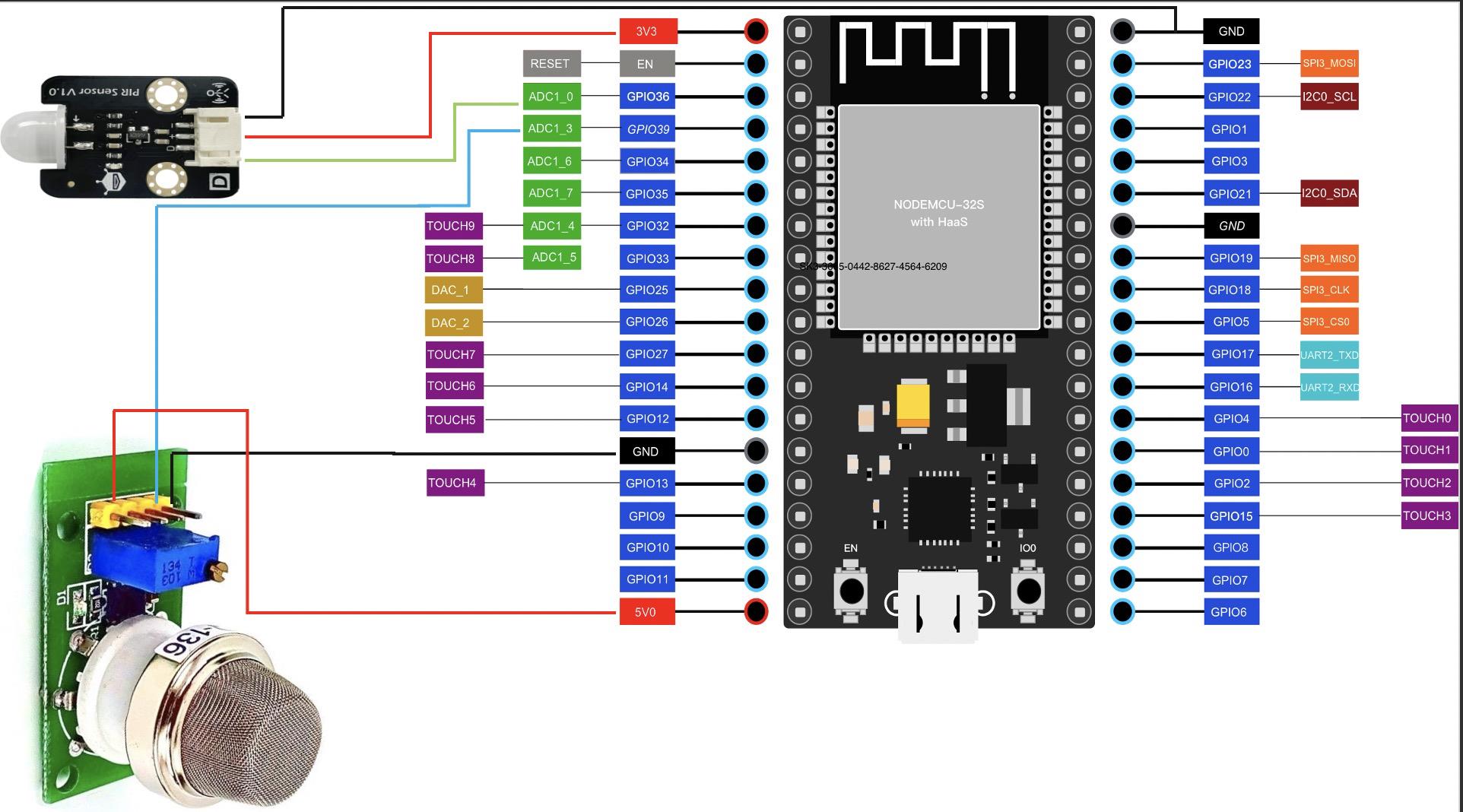
物联网平台开发
开通公共实例
对于第一次使用物联网平台的读者,需要开通实例以使用物联网平台的功能。这里可以使用免费的公共实例进行开发。
在物联网平台中,左上角选择“华东2-上海”,点击“公共实例”,即可开通。
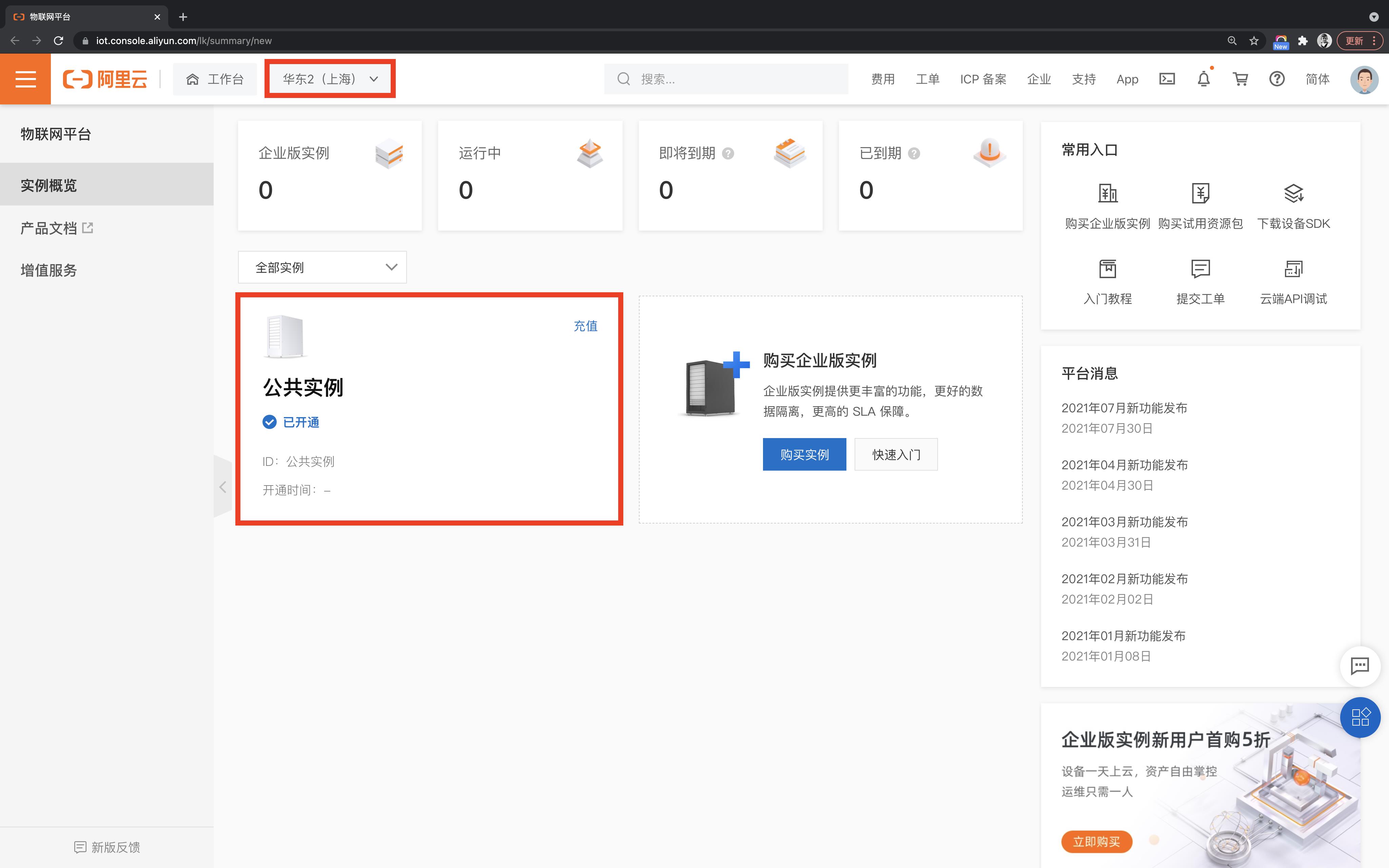
开通物联网平台功能之后,需要完成下面的3个步骤完成云端设备的设定:
- 创建云端产品
- 创建产品属性(物模型)
- 创建云端设备(获取三元组)
创建云端产品
点击上图中的“公共实例”,即可进入控制台进行产品创建。然后,点击创建产品按钮,如下图所示。

在新建产品设定页面按照下图所示,设定“产品名称”,选择所属的“自定义品类”(如果创建的产品品类为标准品类,可以选择标准品类),节点类型选择“直连设备”,联网方式选择“Wi-Fi”,数据格式选择“ICA标准数据格式”,检验类型和认证方式选择默认设定即可。还可以根据开发者自己的需求在“产品描述”页面添加针对此产品的描述。
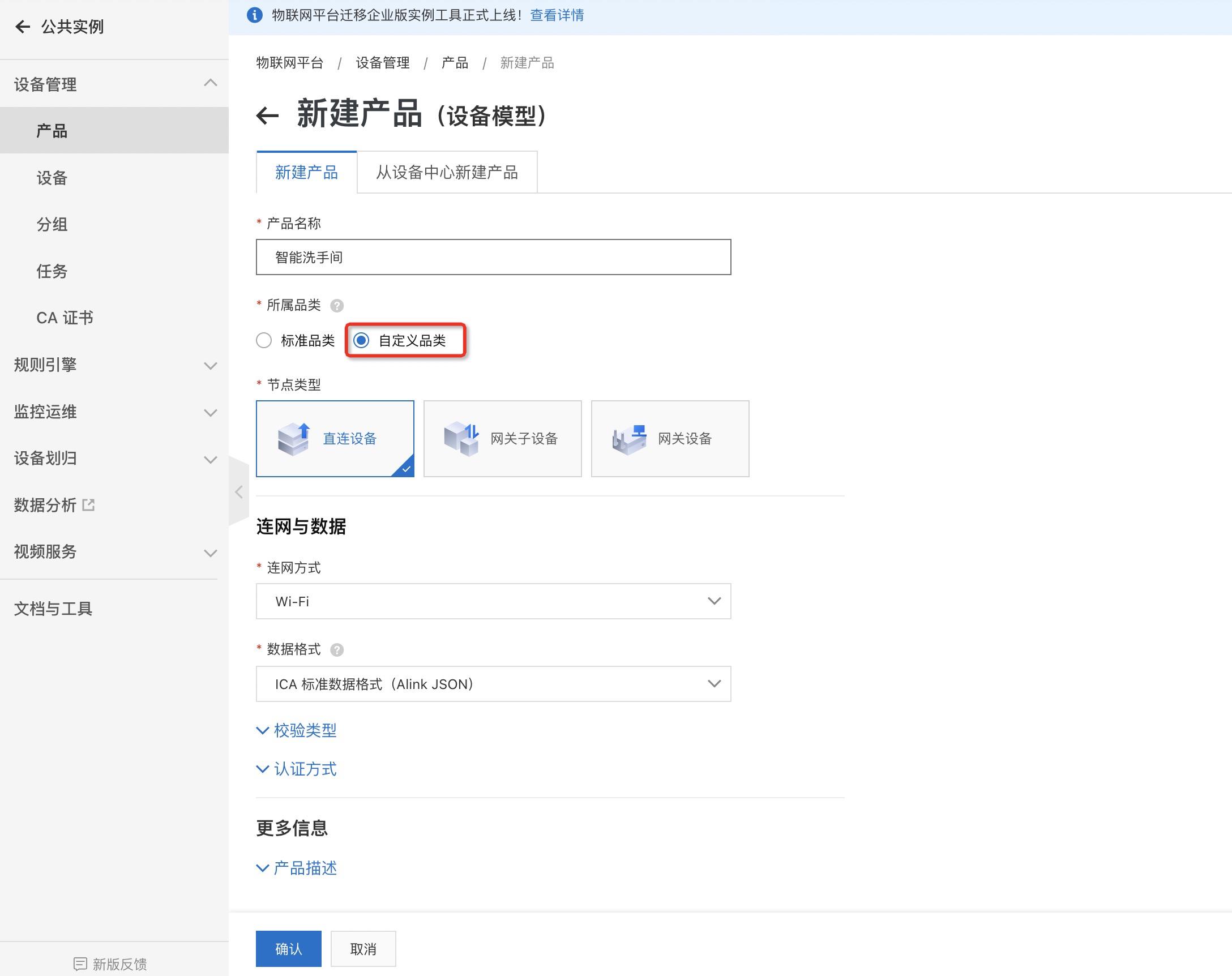
选择之后,点击“确认”按钮,即可完成产品创建。返回“产品”页面之后可以看到产品类表中会出现刚刚创建的“智能卫生间”的产品,如下图所示。

创建产品属性(物模型)
点击上图中的“查看”按钮,即可看到产品信息,Topic列表,功能定义,数据解析等跟产品相关功能的设定。点开“功能定义”标签页,可以看到设备物模型定义,点击“添加自定义功能”,其中功能名称、标识符、数据类型和定义如下所示。
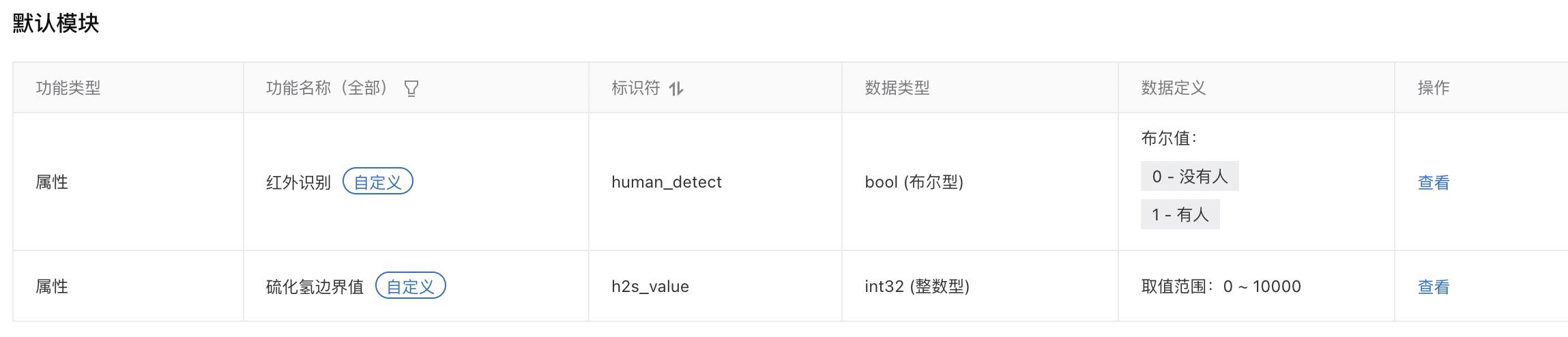
标识符是设备端上报设备属性状态的消息中需要使用的标识符,并且只有在设备上报的属性内容符合“数据定义”中的数据取值范围的时候才会被物联网平台记录,否则会被物联网平台认定为非法属性而过滤掉。
产品及其物模型创建完成后就可以创建这个产品的设备了。
创建云端设备(获取三元组)
在产品列表页面中,点击“管理设备”,就会进到设备管理页面。

在“设备”页面点击“添加设备”按钮,如下图所示。
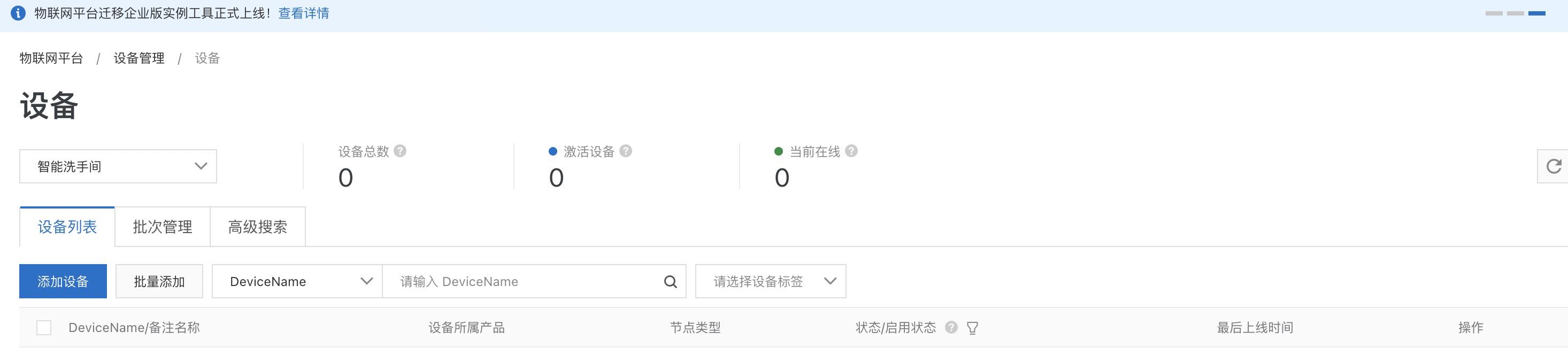
在“添加设备”页面中设定“deviceName”,这里开发者可以自己填入自己想设定的设备名称,也可以不填任何内容让系统自动生成设备名称,如下图所示。
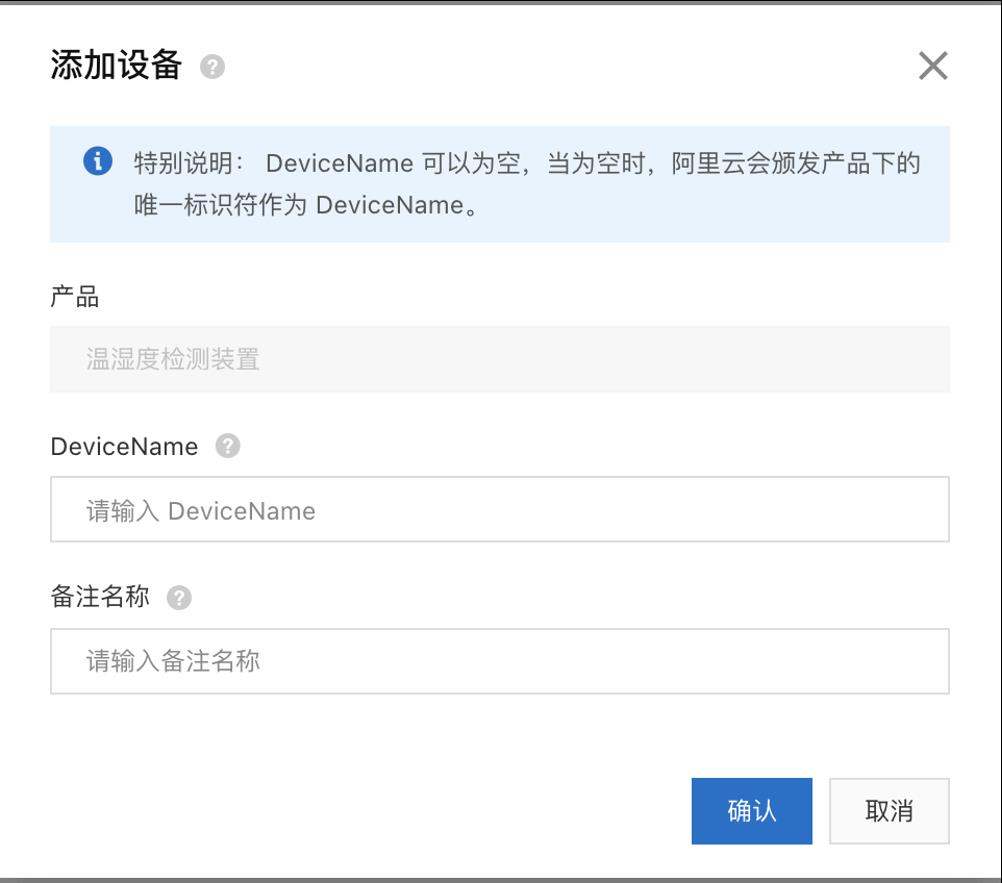
设备添加完成后,点击“前往查看”按钮,就可以看到此设备端详细信息了。
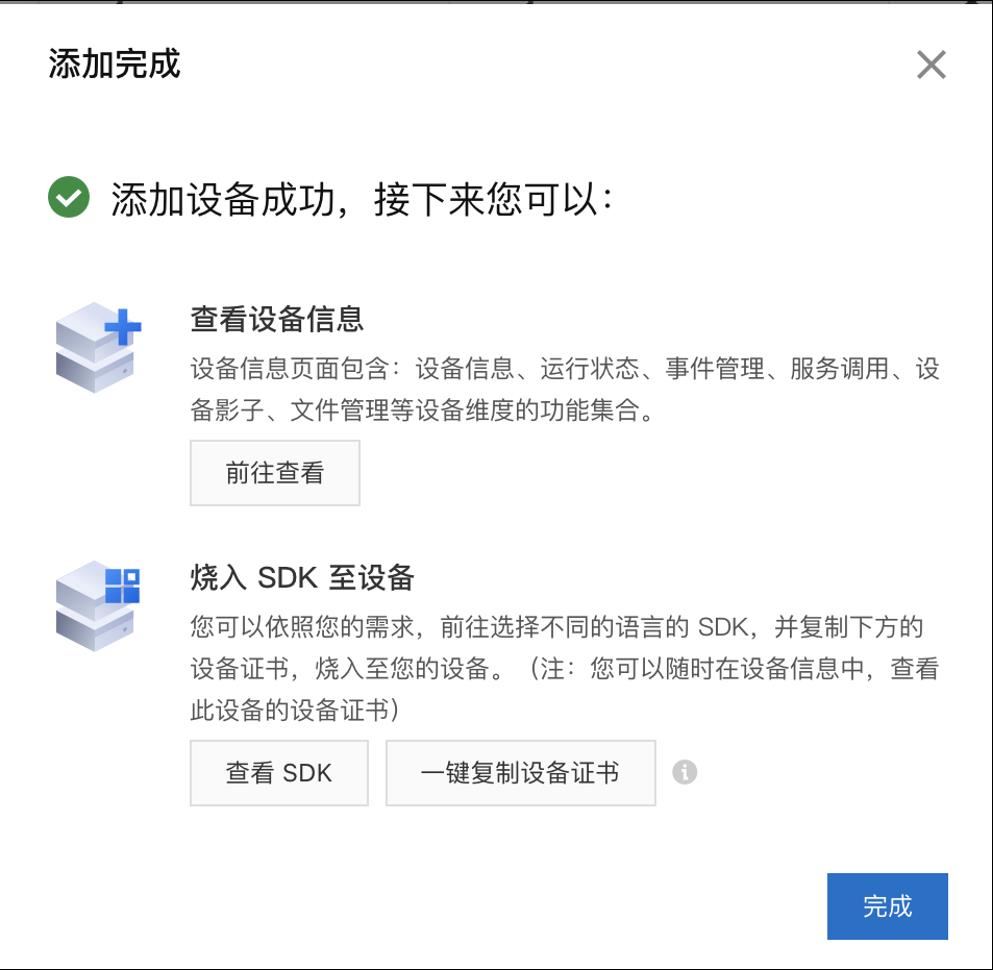
设备信息中有两个信息需要和设备端开发相匹配:
- 三元组
- 物模型属性详细信息
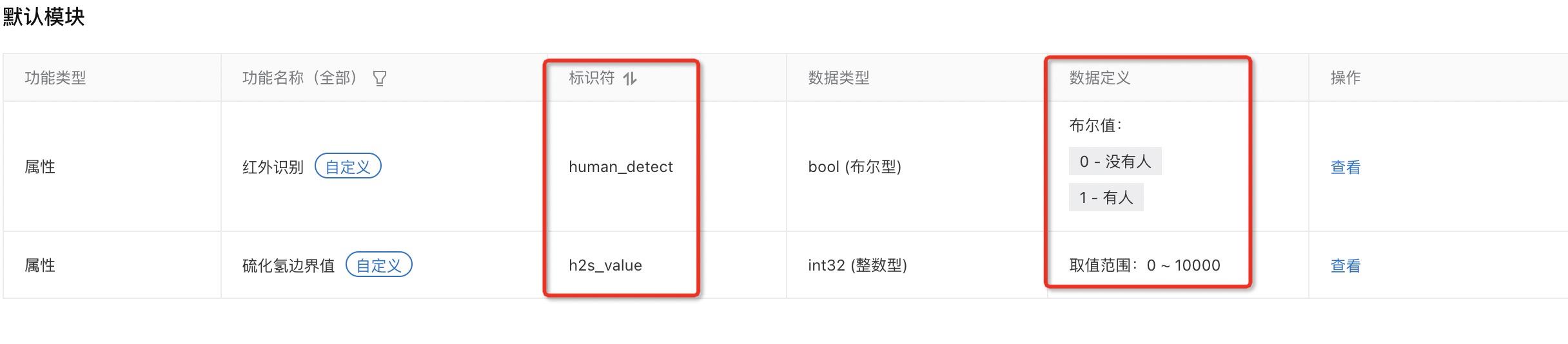
获取设备三元组
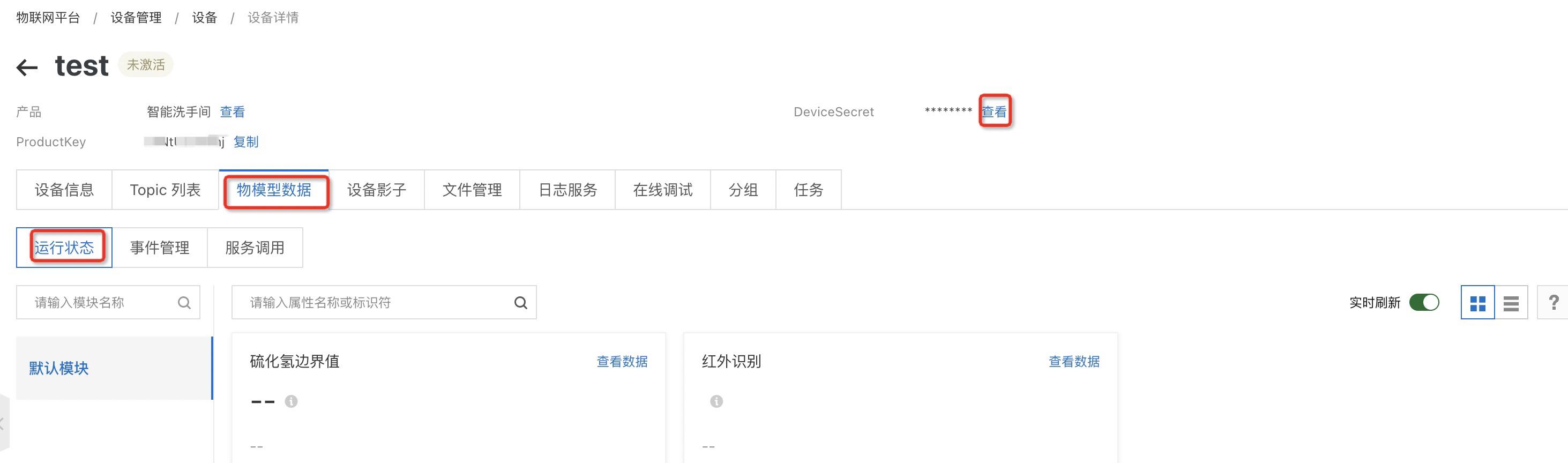
如上图所示,点击“查看”按钮,就可以看到设备的三元组信息,三元组是物联网设备端和物联网云端设备相关联的唯一标识符,在设备端连接云端的时候会使用三元组信息和云端进行鉴权,鉴权通过之后云端会认为设备已激活并上线。
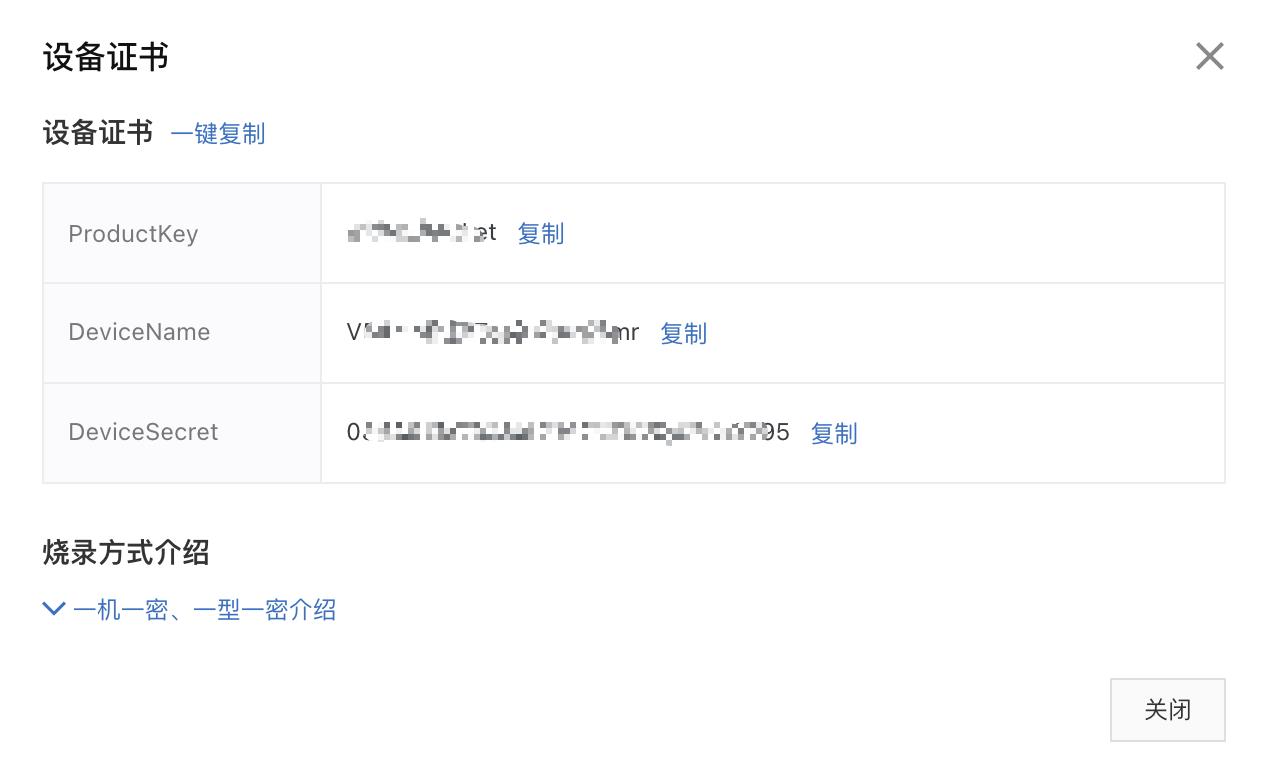
查看设备属性信息
设备详情信息页中的“物模型数据”标签页中可以看到设备的所有属性信息、设备时间上报情况及设备服务调用情况,如下图所示。待物联网设备按照设备属性对应的标识符上报设备属性的时候,本图片中的“当前温度“等属性值就会显示设备最新的属性信息。
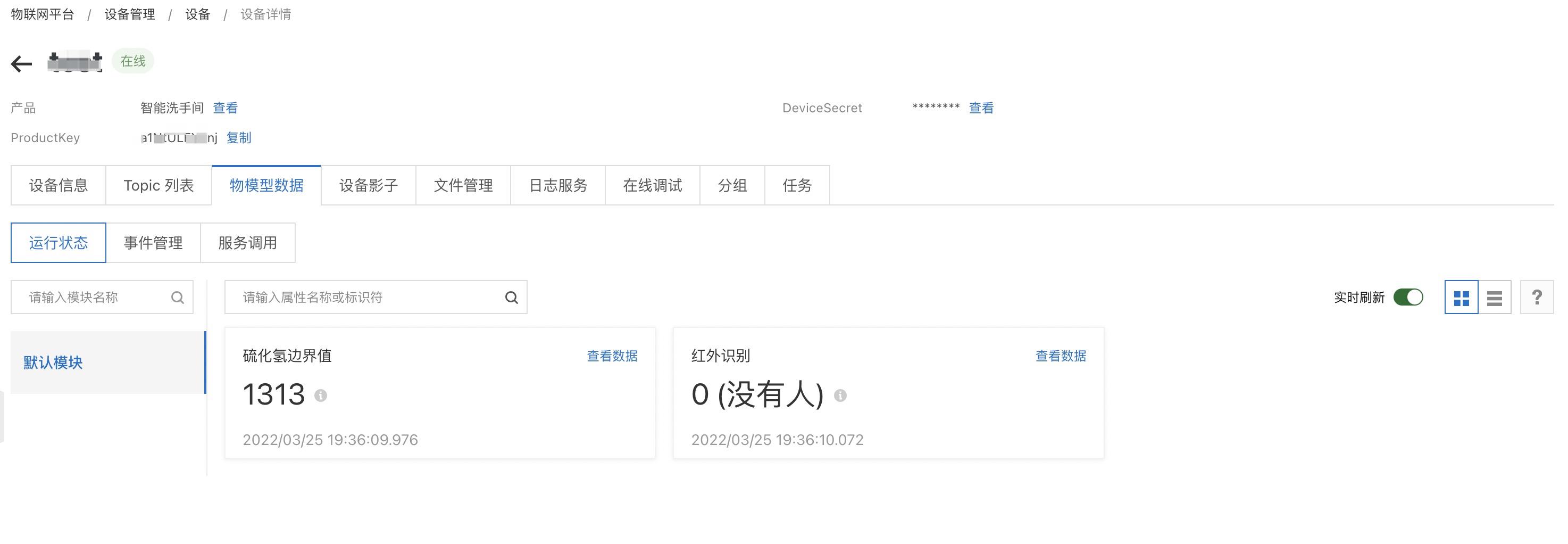
创建产品和设备的过程是按照面向对象的思想进行设计的,其中创建产品可以看成是新建一个类,其中的物模型则是类的对象,创建设备则是进行类的实例化。
设备端开发
开发环境
在进行下一步之前请确保ESP32开发环境已经搭建完毕。详情请参考esp32开发环境的说明。
创建解决方案
点击下图中的"快速开始"按键(

)会弹出HaaS Studio的欢迎页面,请点击“创建项目”按钮。
在随后弹框中,设定好项目名称(“smart_toilet”)及工作区路径之后,硬件类型选择ESP32,点击“立即创建”,创建一个Python轻应用的解决方案。
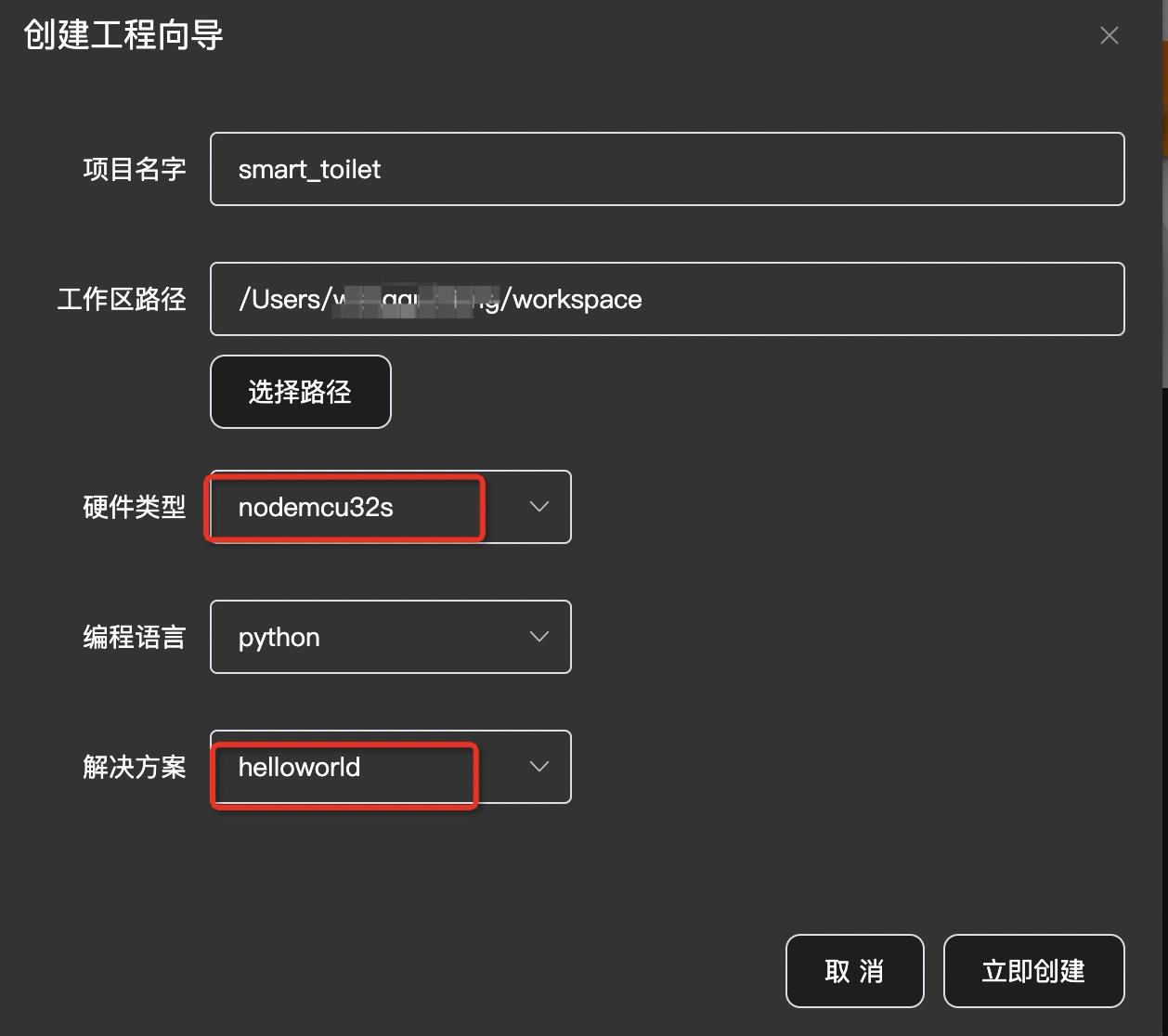
下载本案例代码并解压将所有文件复制后覆盖smart_toilet工程目录下的原有文件。
然后对main.py里边的内容后需要完成以下三处代码修改。
Python脚本的详细说明请参考脚本内嵌的文字版注释
- 修改路由器名称及密码 修改工程里main.py中wifiSsid和wifiPassword的值为读者实际要连接的路由器的名称及密码(请注意名称和密码都需要放在""符号中间)。
# Wi-Fi SSID和Password设置 wifiSsid = "请填写您的路由器名称" wifiPassword = "请填写您的路由器密码"
修改完成之后get_wifi_status函数中的wlan.connect(wifiSsid, wifiPassword)语句就会连接读者自己设定的路由器。
- 修改设备端三元组
修改smart_toilet工程里main.py中productKey、deviceName和deviceSecret的值为读者创建的物联网设备的三元组信息,如下图所示:
# 三元组信息 productKey = "产品密钥" deviceName = "设备名称" deviceSecret = "设备密钥"
- 确保设备端物模型和云端定义的一致
smart_toilet工程里main.py中下面的代码定义的是物模型需要用到的三个props的标识符
FLAG_IR = "human_detect" FLAG_H2S = "h2s_value"
确保所有标识符和物联网产品的物模型中属性标识符是一样的,同时对应的数据类型和数据取值范围是一样的,如下图所示:
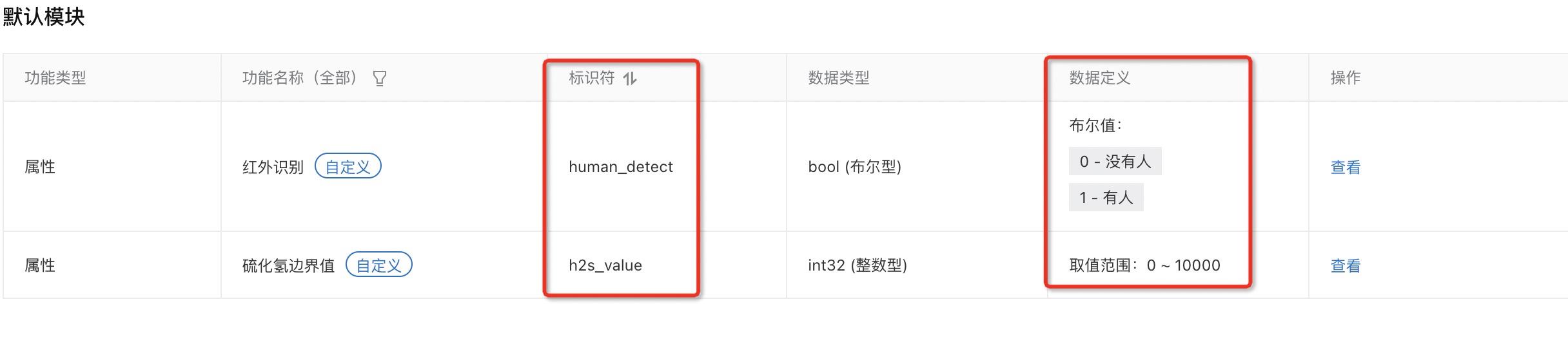
下面是本节添加的重点代码段落讲解:
- 初始化网络并连接物联网平台
wlan = network.WLAN(network.STA_IF) #创建WLAN对象
# 请替换物联网平台申请到的产品和设备信息
get_wifi_status()
connect_lk(productKey, deviceName, deviceSecret)- 硫化氢检测传感器初始化
adcObj = ADC() # ADC通道对象
adcObj.open("mq136") # 按照board.json中名为"mq136"节点的配置初始化ADC设备对象
mq136Dev = MQ136(adcObj)- 热释电红外传感器初始化
gpioirDev = GPIO()
gpioirDev.open("ir")
ir = IR(gpioirDev)- 每隔5s检测一次硫化氢浓度和坑位是否有人存在,并上传温度到物联网平台
h2s_value = mq136Dev.getVoltage()
print("current h2s is :".format(h2s_value))
upload_h2s(h2s_value)
human_exist = ir.irDetect()
upload_human_status(human_exist)
if human_exist:
print("human detected")
else:
print("no human found")
time.sleep(5)运行结果
推送此脚本到ESP32之后,运行此脚本,ESP32串口会周期性的打印如下日志。其中:
- “物联网平台连接成功” 代表成功连接到物联网平台
- “current h2s is :” 代码当前的硫化氢浓度
- “human detected” 代表当前坑位有人
- “no human found” 代表当前坑位没人
wifi_connected: False
wifi_connected: False
wifi_connected: False
wifi_connected: False
wifi_connected: False
('192.168.3.198', '255.255.255.0', '192.168.3.1', '192.168.3.1')
establish tcp connection with server(host='a1NtULFXhnj.iot-as-mqtt.cn-shanghai.aliyuncs.com', port=[443])
sleep for 1 s
tcp_connect: can only connect from state CLOSED
success to establish tcp, fd=54
物联网平台连接成功
current h2s is :1061
human detected
current h2s is :1045
human detected
current h2s is :1041
no human found
current h2s is :1056
human detected
current h2s is :1064
human detected
current h2s is :1052
human detected
current h2s is :1056
human detected
current h2s is :1054
no human found
current h2s is :1061
no human found物联网平台端设备信息查看
物联网设备的系统启动成功并连接到物联网平台之后,物联网平台上对应的设备状态会从”未激活状态“变为”上线“,在物模型数据标签页上会显示设备上报到物联网平台的属性值。
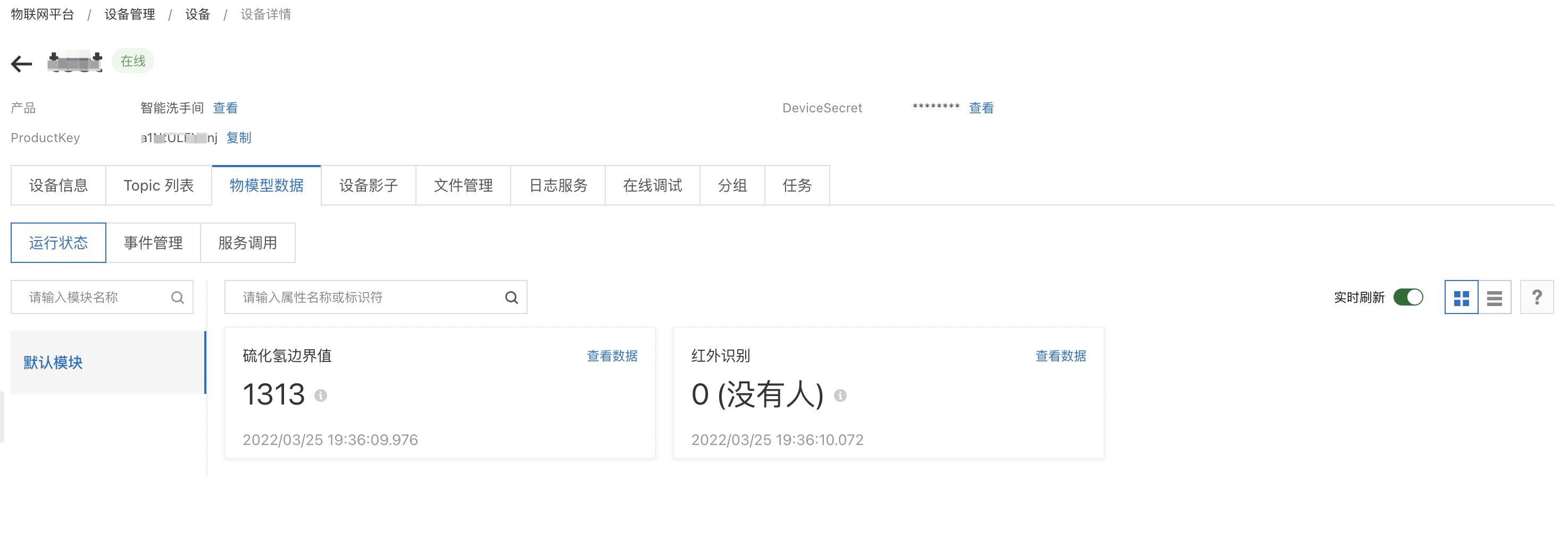
此时如果手机端更新了属性值设置,物联网平台的物模型数据会更新为设备上报的最新的属性值。
物联网应用开发
IoT Studio 提供了应用快速开发的能力,可以很方便地与物联网平台进行联动。本节的开发工作也将围绕 IoT Studio展开。
新建“普通项目”
打开IoT Studio官网,在项目管理中新建一个空白项目,如下图所示,将此项目命名为“智能卫生间”。
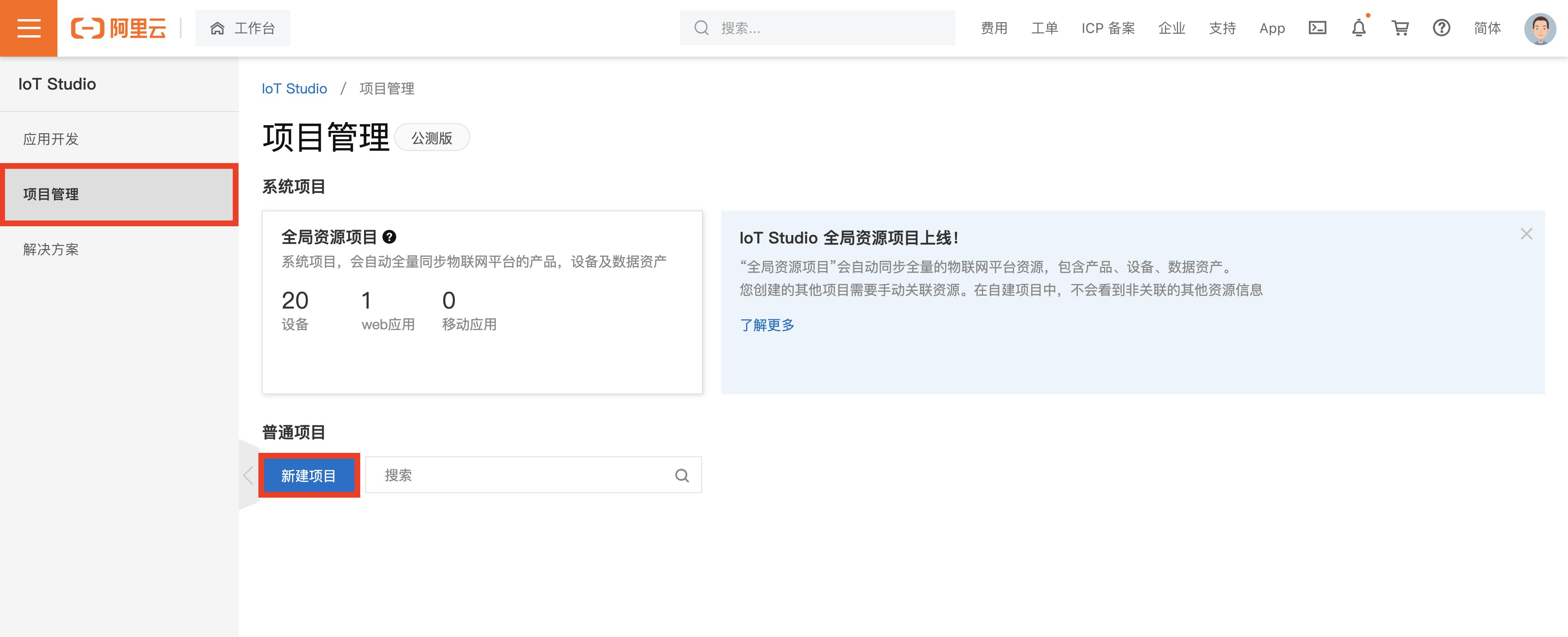

关联产品
为了使本项目能够获取到目标设备的定位信息,我们首先需要将该项目和我们在前一节创建的产品“智能卫生间”绑定。
在项目控制台,点击左侧的“产品”,点击“关联物联网平台产品”。此时可以看见我们创建的“智能卫生间”。点击选中,并勾选“关联产品同时关联其下所有设备”,以便该项目可以访问到所有设备的定位信息。

创建“移动应用”
在项目控制台,点击左侧的“主页”,选择项目开发中的移动应用,点击新建按钮。
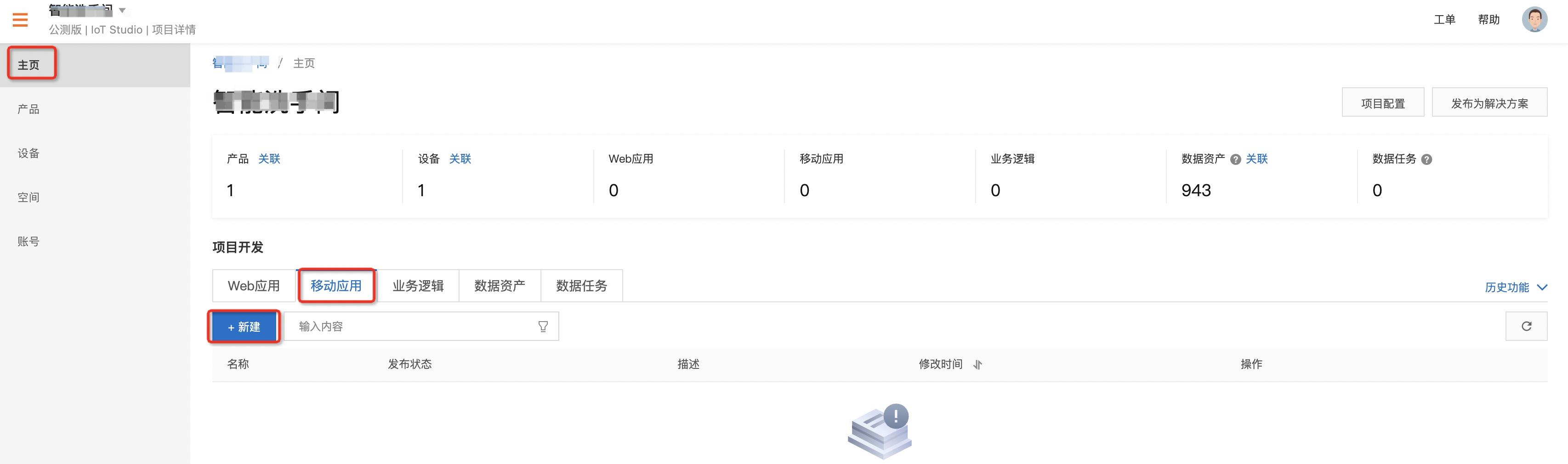
界面开发及交互配置
如下图所示,本应用中一个使用了两个UI组件,分别是文字和实时曲线。选中相应的组件,拖拽到中间的位置。
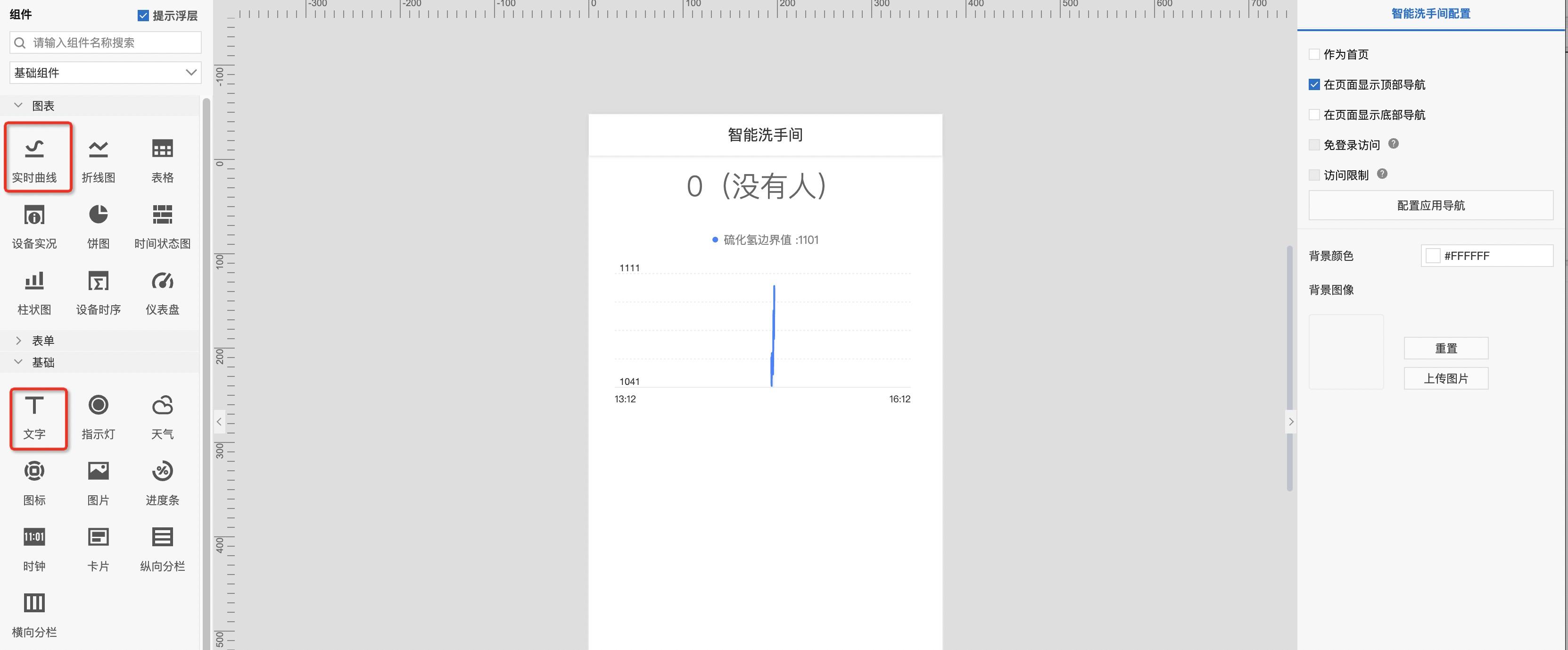
- 文本编辑
对于文字和实时曲线组件而言,都需要配置数据源,我们以为文字框为例,具体配置的方面如下图:
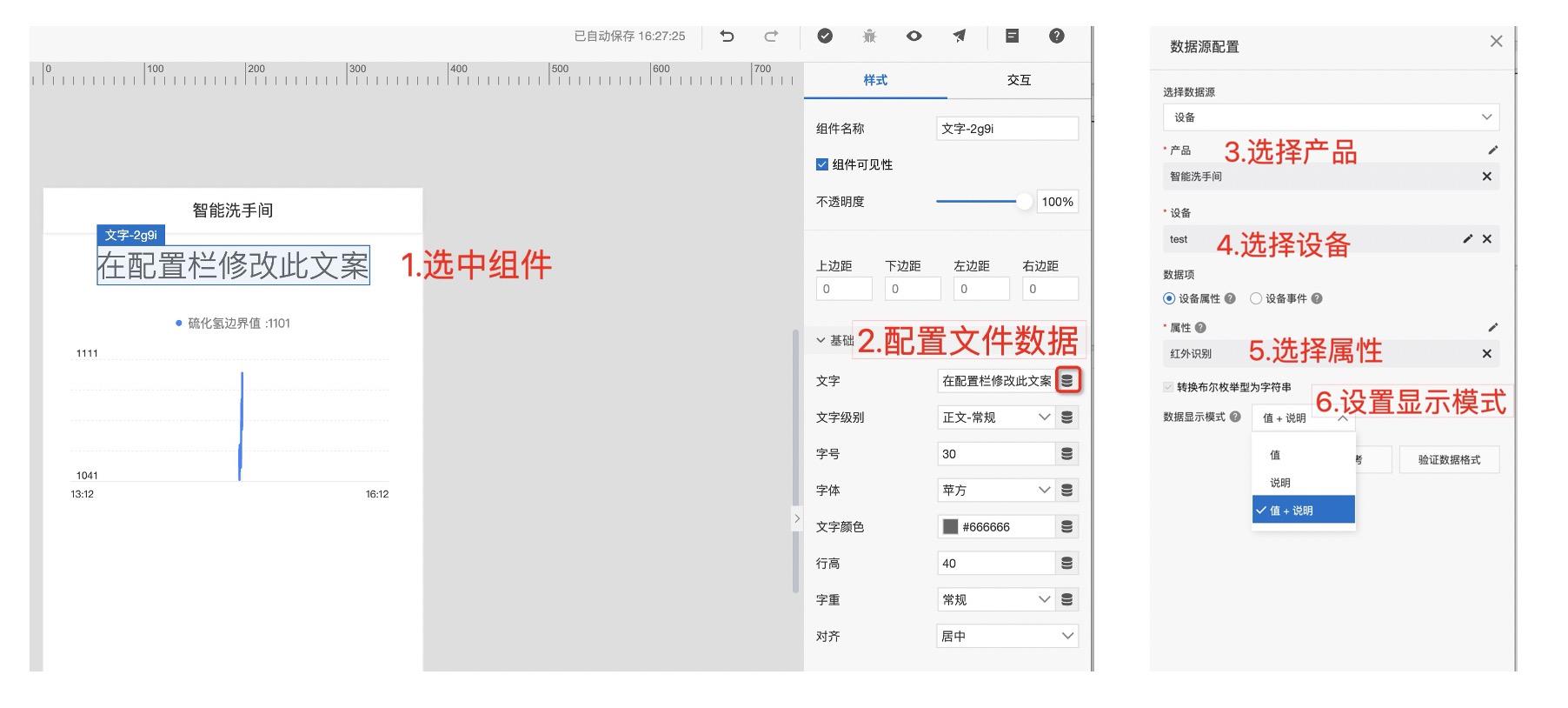
实时曲线和文字组件分别对应着前面在物联网平台创建的两个不同的属性:硫化氢值和是否有检测到人存在。
预览及发布应用
点击右上角按钮预览或发布,即可在手机上使用应用,可以实现随时随地远程控制啦。
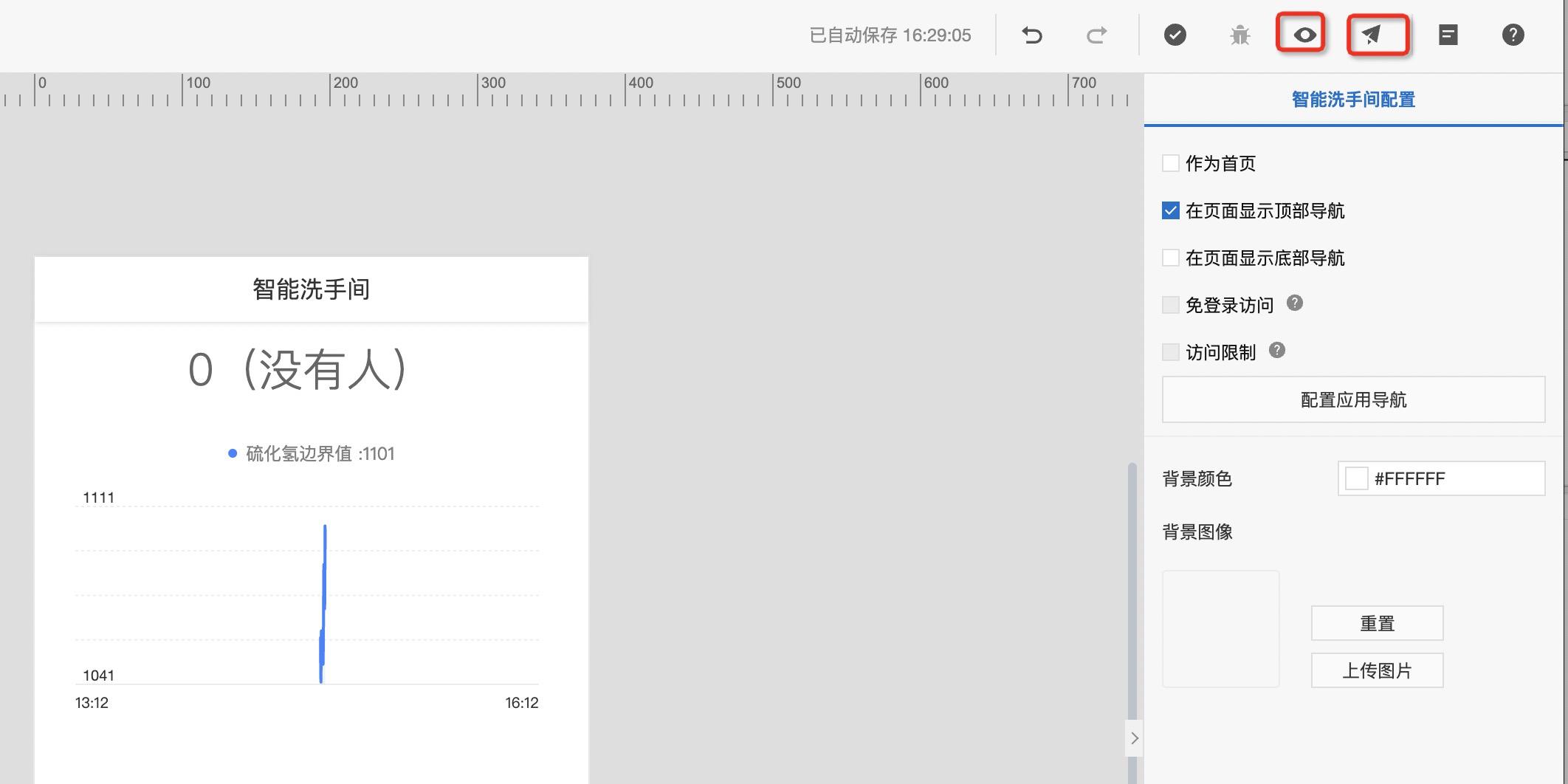
以上是关于HaaS Python + ESP32 打造智能洗手间 检测使用率和空气质量 帮你挑选最好的坑位的主要内容,如果未能解决你的问题,请参考以下文章